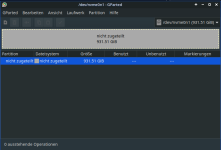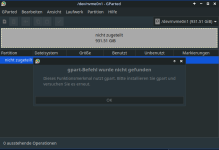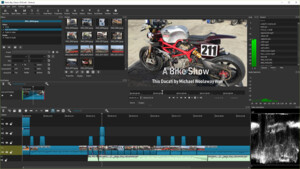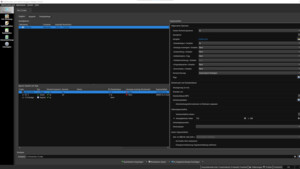Hallo,
wie der Titel schon sagt, würde ich gerne die Dateipfade zu bestimmten Anwendungen wie z.B. Steam einsehen. Die Windows Methode "Rechtsklick auf Anwendung -> Dateipfad öffnen" funktioniert leider nicht, da es diese Option nicht gibt. Ich kann zwar über das Terminal Dateipfade ermitteln, jedoch kann ich keinen Pfad über die Ordnersuche finden, auch wenn ich die Pfade über das Terminal kopiere. Ich habe strg +V/C und Rechtsklick einfügen probiert. Die Suche sagt ständig, dass es keine Elemente gibt, obwohl welche vorhanden sind.
Ein anderes Anliegen wäre noch, dass ich gerne Backups auf eine Festplatte speichern würde. Reicht es einen Backup Ordner auf eine Festplatte zu speichern und die Daten dann irgendwann wieder auf dem PC zu spielen? Kann ich dann diese einfach benutzen oder muss ich irgendwas beachten?
Danke fürs Lesen
wie der Titel schon sagt, würde ich gerne die Dateipfade zu bestimmten Anwendungen wie z.B. Steam einsehen. Die Windows Methode "Rechtsklick auf Anwendung -> Dateipfad öffnen" funktioniert leider nicht, da es diese Option nicht gibt. Ich kann zwar über das Terminal Dateipfade ermitteln, jedoch kann ich keinen Pfad über die Ordnersuche finden, auch wenn ich die Pfade über das Terminal kopiere. Ich habe strg +V/C und Rechtsklick einfügen probiert. Die Suche sagt ständig, dass es keine Elemente gibt, obwohl welche vorhanden sind.
Ein anderes Anliegen wäre noch, dass ich gerne Backups auf eine Festplatte speichern würde. Reicht es einen Backup Ordner auf eine Festplatte zu speichern und die Daten dann irgendwann wieder auf dem PC zu spielen? Kann ich dann diese einfach benutzen oder muss ich irgendwas beachten?
Danke fürs Lesen